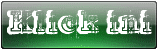OK,langsung aja kita bahas bagai mana cara membuat link download..gampang saja pertama kamu tulis <a href="URL TUJUAN" target="new">NAMA URL TUJUAN</a>
contoh:
<a href="http://www.pajenk-akbar.co.cc" target="new" title="pajenk blog">PajenkBlog</a>
maka hasilnya seperti ini :
pajenk blog
Selanjutnya cara membuat link download beserta gambar :
sebenernya sama kya yang di atas cuma ditambah html gambarnya yg kita ambil dari tempat penyimpanan gambar,
contoh :
<center>
<a href='http://ziddu.com' target="new"><img src="http://i868.photobucket.com/albums/ab247/pajenkblog/pajenk%20blog/download.png" border="0" alt="Photobucket" title="isi terserah kamu" width="200" height="50">
</center>
maka hasilnya seperti ini:

nah,,tulisan warna merah itu gambarnya bisa kamu pakai gambar sendiri tapi syaratnya mesti di upload di photobucket atau juga ngambil di photobucket.
keterangan :
a href : untuk memanggil link tujuan
</a> : untuk mengakhiri
title : Pesan akan muncul saat mouse berada di atas teks
target="new" : untuk membuka tab baru
center : supaya gambar/link downloadnya berada di tengah - tengah.
sekian dlu tips dari saya kurang lebih saya minta maaf...
contoh:
<a href="http://www.pajenk-akbar.co.cc" target="new" title="pajenk blog">PajenkBlog</a>
maka hasilnya seperti ini :
pajenk blog
Selanjutnya cara membuat link download beserta gambar :
sebenernya sama kya yang di atas cuma ditambah html gambarnya yg kita ambil dari tempat penyimpanan gambar,
contoh :
<center>
<a href='http://ziddu.com' target="new"><img src="http://i868.photobucket.com/albums/ab247/pajenkblog/pajenk%20blog/download.png" border="0" alt="Photobucket" title="isi terserah kamu" width="200" height="50">
</center>
maka hasilnya seperti ini:

nah,,tulisan warna merah itu gambarnya bisa kamu pakai gambar sendiri tapi syaratnya mesti di upload di photobucket atau juga ngambil di photobucket.
keterangan :
a href : untuk memanggil link tujuan
</a> : untuk mengakhiri
title : Pesan akan muncul saat mouse berada di atas teks
target="new" : untuk membuka tab baru
center : supaya gambar/link downloadnya berada di tengah - tengah.
sekian dlu tips dari saya kurang lebih saya minta maaf...